[解決済み]錆がクラッシュし続ける問題を修正する方法は?
![[解決済み]錆がクラッシュし続ける問題を修正する方法は? [解決済み]錆がクラッシュし続ける問題を修正する方法は?](https://luckytemplates.com/resources1/images2/image-6970-0408150808350.png)
Rustに直面すると、起動時または読み込み中にクラッシュし続けます。その後、指定された修正に従って、Rushクラッシュの問題を簡単に停止します…
Facebookは近年、会社とサービスの両方で多くの変化を遂げました。それは少し不利になりましたが、それでもプラットフォームの絶対的な単位であり、多くのユーザーが日常的にそれに依存しています。そして、このVRの夢(または悪夢)の工場から次に何が生まれるのかを待つ間、現在の問題を無視することはできません。一部のユーザーは、FacebookはWi-Fiで機能していないと報告していますが、モバイルデータではうまく機能しています。それがあなたにも当てはまる場合は、以下の手順を確認してください。
目次:
Facebookがロードされないことの何が問題になっていますか?
FacebookがWi-Fiに読み込まれていないが、モバイルデータで問題なく機能する場合は、[設定]>[アプリ]>[Facebook]> [モバイルデータとWi-Fi]に移動し、Wi-Fiアクセスを許可することをお勧めします。また、割り当てられたMACアドレスをランダム化ではなくデバイスとして設定してみてください。
それでも問題が解決しない場合は、ローカルデータを消去するか、Facebookを再インストールしてください。結局、何も機能しない場合は、APKを介して古いバージョンにロールバックするか、当面はラッパーアプリを使用してください。
1.ネットワークを確認します
他のことをする前に、Facebookが再びダウンしていないことを確認してください。それは非常にまれであり、メタFacebook / Instagramフェーズへの移行は終了していますが、それでも可能性はあります。Facebookがダウンしているかどうかは、こちらで確認できます。
Facebookと関連サービスが実際に他のユーザーにとって問題なく機能していることを確認したら、自分のネットワークを確認する必要があります。他のアプリでネットワークをテストし、コンテンツが読み込まれているかどうかを確認します。
必ずWi-Fiネットワークの切断と接続を再試行してください。それを忘れて、パスワードで再接続することもできます。
それでも問題が解決しない場合は、ルーターと電話を再起動してください。一部のユーザーは、MACアドレスとの競合があり、デバイスのMACに固執する必要があると述べています。これらの設定は、次の手順に従って変更できます。
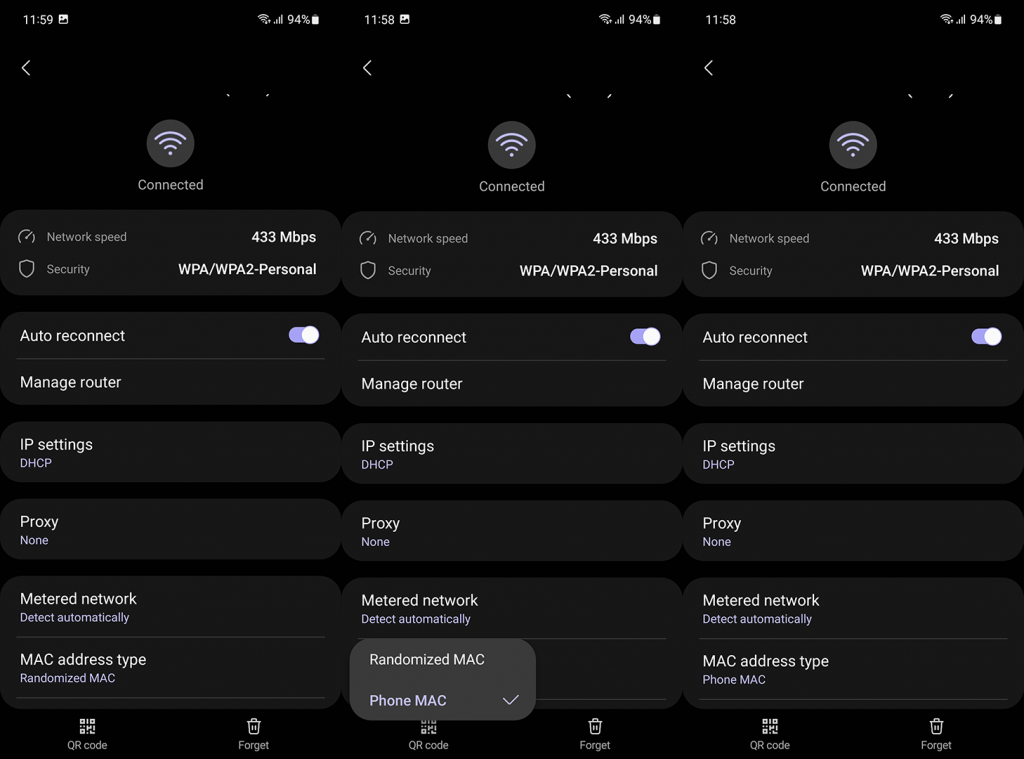
開発者向けオプションを有効にして、モバイルデータの常時アクティブオプションを探すこともできます。見つけたら、無効にします。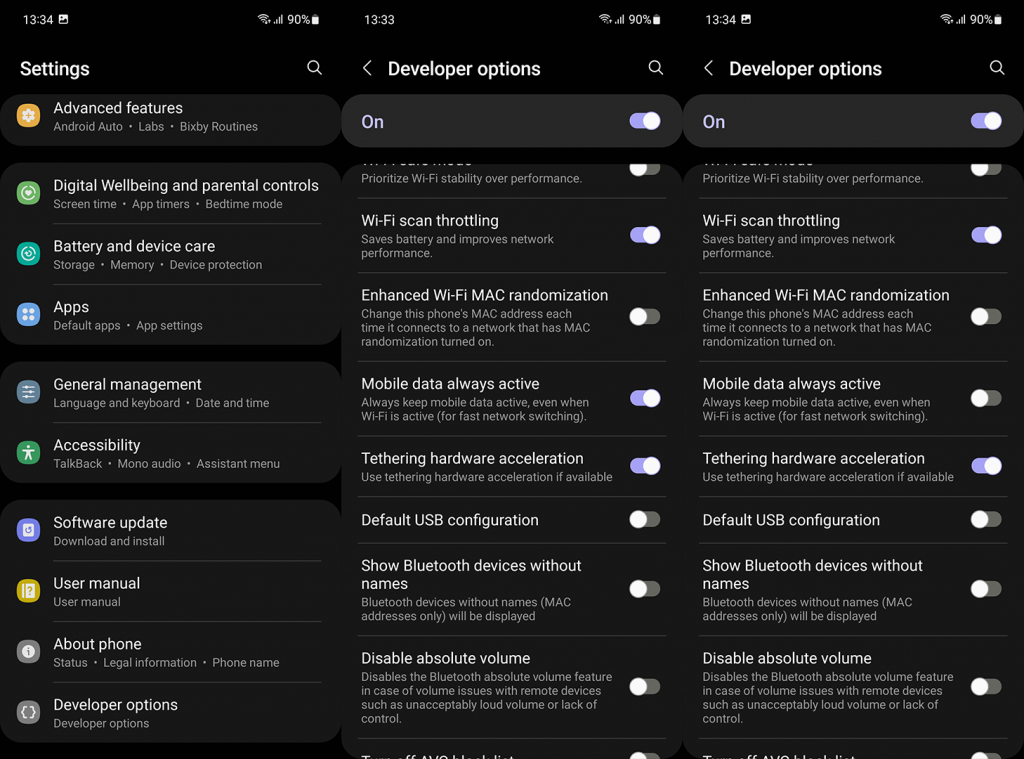
それでも問題が解決せず、FacebookがWi-Fiで機能しない場合は、次の手順を試してください。
2.権限を確認します
この場合、アクセス許可と言うときは、通常のアクセス許可(ストレージ、マイク、カメラなど)ではなく、Wi-Fiとモバイルデータの設定について説明します。最近のAndroidバージョンの一部のAndroidスキンには、Wi-Fiを無効にするオプションがありません。しかし、そうする人もいます。
したがって、あなたがする必要があるのは、アプリの設定に移動し、このオプションを無効にすることです。これがあなたがする必要があることです:
3.Facebookからローカルデータをクリアします
前の手順が失敗した場合は、アプリからローカルデータをクリアすることをお勧めします。ハンドヘルドデバイス用のFacebookは、コンテンツの読み込みを高速化することを前提として、大量のストレージスペースを使用していることで有名です。ただし、時間の経過とともに完全に逆の動作をするため、定期的にクリーニングする必要があります。その過程でアプリとスマートフォンの速度が低下します。
Facebookアプリからローカルデータをクリアする方法は次のとおりです。
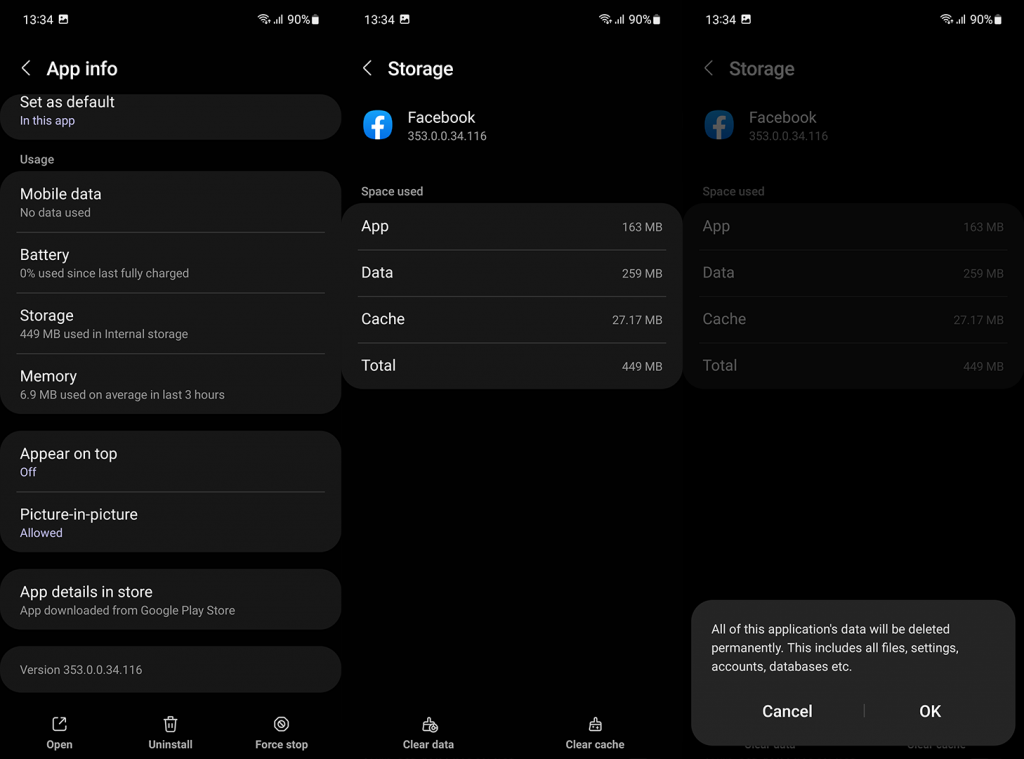
4.Facebookを再インストールします
前の手順が失敗した場合は、再インストールを試すことができます。ローカルデータの消去は再インストールとほぼ同じですが、一見の価値があり、この時点で失うものはほとんどありません。Facebookを再インストールした後、2番目の手順で説明したように、モバイルデータとWi-Fiの設定をもう一度確認します。
PlayストアからFacebookを再インストールする方法は次のとおりです。
5.当面はラッパーを使用します
最後に、FacebookがまだWi-Fiで機能していない場合は、いつでも別のアプリで試すことができます。Facebook Liteおよび同様のラッパーアプリが公式アプリのすべての機能を備えているわけではないことは承知していますが、これは一時的な解決策です。
現在のバージョンにはバグがある可能性があり、ラッパーに切り替えるか、APKを介して古いFacebookバージョンにロールバックすることができます。
最も人気のあるFacebookラッパーは、Facebook Lite(Playストア)、Friendly Social Browser(Playストア)、Phoenix – Facebook&Messenger(Playストア)です。
または、前述したように、APKミラーからFacebookAPKをダウンロードしてサイドロードすることもできます。この記事のステップ5で完全な手順を説明しました。
それはそれをする必要があります。読んでいただきありがとうございます。下のコメントセクションで、あなたの考え、質問、提案を私たちと共有することを忘れないでください。我々はあなたからの連絡を楽しみにしています。
どの方法も機能しなかった場合は、Facebook が一時的または永久に無効になっている可能性があります。そのため、どのデバイスでも Facebook が機能しません。Facebook のポリシーに違反すると、Facebook ID がブロックされる場合があります。ただし、Facebook が一時的に無効にするという間違いを犯すこともあります。Facebook サポートに連絡して、アカウントを取得するようリクエストできます。
Rustに直面すると、起動時または読み込み中にクラッシュし続けます。その後、指定された修正に従って、Rushクラッシュの問題を簡単に停止します…
Intel Wireless AC 9560 コード 10 の修正方法について詳しく解説します。Wi-Fi および Bluetooth デバイスでのエラーを解決するためのステップバイステップガイドです。
Windows 10および11での不明なソフトウェア例外(0xe0434352)エラーを修正するための可能な解決策を見つけてください。
Steamのファイル権限がないエラーにお困りですか?これらの8つの簡単な方法で、Steamエラーを修正し、PCでゲームを楽しんでください。
PC での作業中に Windows 10 が自動的に最小化される問題の解決策を探しているなら、この記事ではその方法を詳しく説明します。
ブロックされることを心配せずに学生が学校で最もよくプレイするゲーム トップ 10。オンラインゲームの利点とおすすめを詳しく解説します。
Wordwallは、教師が教室のアクティビティを簡単に作成できるプラットフォームです。インタラクティブな体験で学習をサポートします。
この記事では、ntoskrnl.exeの高いCPU使用率を解決するための簡単な方法を紹介します。
VACを修正するための解決策を探していると、CSでのゲームセッションエラーを確認できませんでした:GO?次に、与えられた修正に従います
簡単に取り除くために、ソリューションを1つずつ実行し、Windows 10、8.1、8、および7のINTERNAL_POWER_ERRORブルースクリーンエラー(0x000000A0)を修正します。


![[フルガイド]Steamのファイル権限の欠落エラーを修正する方法は? [フルガイド]Steamのファイル権限の欠落エラーを修正する方法は?](https://luckytemplates.com/resources1/images2/image-1234-0408150850088.png)



![[解決済み]Ntoskrnl.Exe高CPU使用率Windows10 [解決済み]Ntoskrnl.Exe高CPU使用率Windows10](https://luckytemplates.com/resources1/images2/image-5920-0408150513635.png)

